Номерация на страниците в Word 2018 (или каквото и брой страници в Microsoft Word 2018)
Как да се преброят на страниците Word
Ако трябва да се преброят на страниците на текстов документ, а след това не е твърде трудно. Такава операция отнема по-малко от 1 минута. Така че ето го ...
За да се изброят на текста, трябва да:
1. Отидете в раздела "Вмъкване"
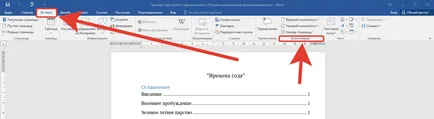
3. Вие ще остане близо горния и долния колонтитул чрез двукратно щракване с левия бутон на мишката върху центъра на листа на текстови документи, или чрез натискане на Esc (ако видите някои символи, вместо номер на страница, отидете тук и ние ще поправим това).

Номерата на страниците в колонтитули
Сега задачата на сложно. Имаме нужда от номера на страници в горни и долни колонтитули. В действителност това е крайният резултат ще бъде същият като първия пример, но тук имате пълна свобода на действие и може да зададете броя на страниците, на мястото, където искате. Например, в рамките на обхвата на колоната. За да направите това, отново повтарям, че е необходимо да се знае какво долната част на страницата (последвайте линка тук). За проба взех текстов документ на проектната документация. Необходимо е да се преномерират на документа в рамката.
4. Кликнете с мишката два пъти по-долу нашия документ лист (не повече от два сантиметра от края на листа)
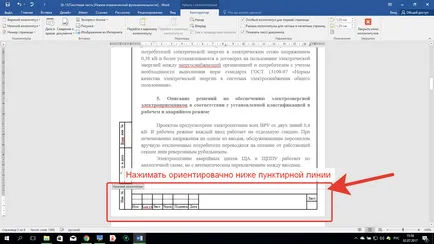
5. Щракнете върху левия бутон на мишката вътре в рамката
6. Въведете клавишната комбинация CTRL + F9

8. Когато искаме да се покаже стойността на тайния код. и правим това с натискане на клавишите за пряк достъп Shift + F9
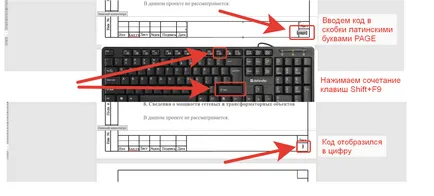
Код ще се появи, след което се оставя горния и долния колонтитул на прозореца в съответствие с параграф на тази статия "3".
Документацията на дизайн има ясна стандарт, където първият лист е конструкция различен от другите листове, т.е. на място, където няма да има номер на страница - повече. И така, ние трябва да направим колонтитулите на първа страница специално. Влизаме в режим на долния в съответствие с параграф раздел "4" на тази статия. Ние поставяме отметка до "специално долния за първа страница" Премахнахме номера на страницата от първия лист. Имаме нужда от това, защото, наброяващо място е другаде.
Поздравления, са се научили да правят номерация в Word. В следващата статия, аз ще подробно как се прави непрекъснато номериране в Word, който обикновено е различна от номерацията, направени от нас тук.